Vamos a explicarte cómo pasar las notas de voz a mensaje de texto en WhatsApp. No me refiero a hablar tú y que lo que digas se transcriba a texto como se puede hacer con GBoard, sino a aplicaciones que analizan las notas de voz que otras personas te envían a ti y pasan a texto lo que te hayan dicho con palabras.
Hay varias aplicaciones disponibles para esta tarea, pero nosotros nos vamos a centrar en dos que están específicamente diseñadas para WhatsApp, una para Android y otra para iOS. Aun así, no dejaremos de mencionar el resto de alternativas al terminar cada bloque. Como siempre, te explicaremos paso a paso cómo hacerlo.
Transcribe notas de voz de WhatsApp en Android
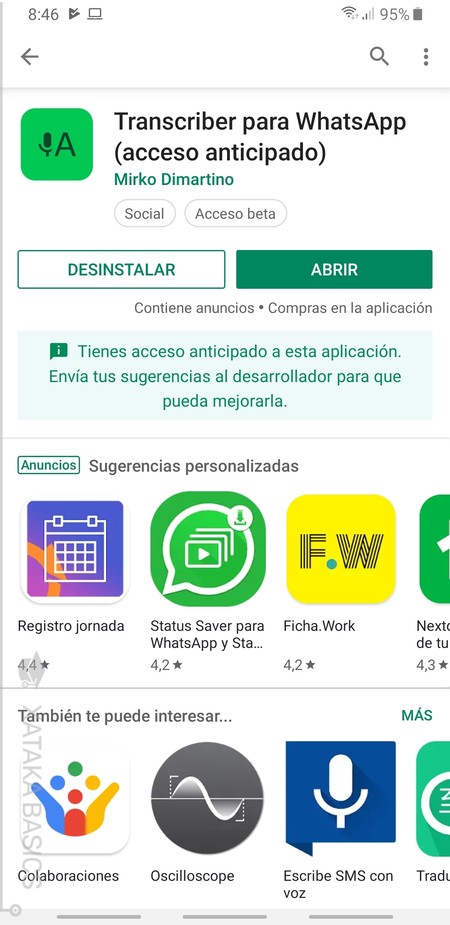
La aplicación que vamos a utilizar en Android se llama Transcriber para WhatsApp. Está todavía en fase beta, pero destaca entre la mayoría porque simplemente muestra una ventana sobre WhatsApp y no ocupa toda la pantalla, por lo que es más fácil de utilizar. Pero también puedes instalar otras, el funcionamiento de todas es casi el mismo, como por ejemplo Textr o Voicepop.
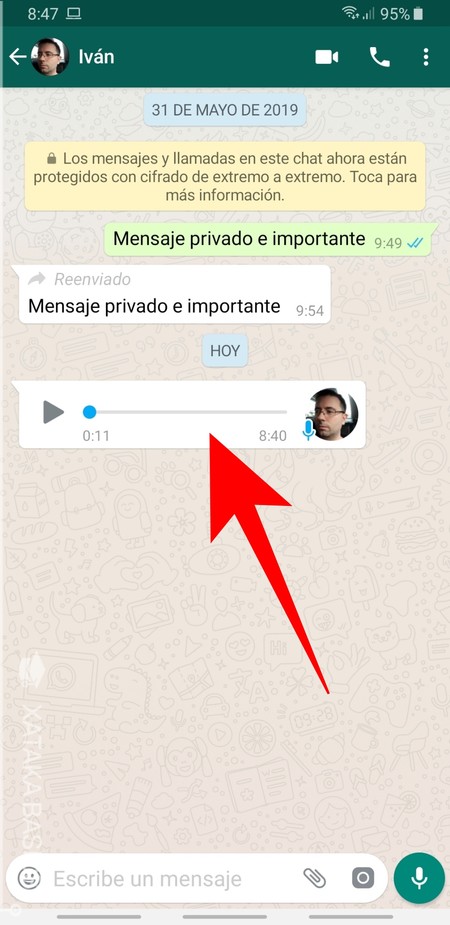
Una vez instalada la aplicación, lo que tienes que hacer es abrir WhatsApp con normalidad. Luego ve a la conversación que quieras, y mantén pulsado el mensaje de voz que quieras transcribir hasta que quede seleccionado.
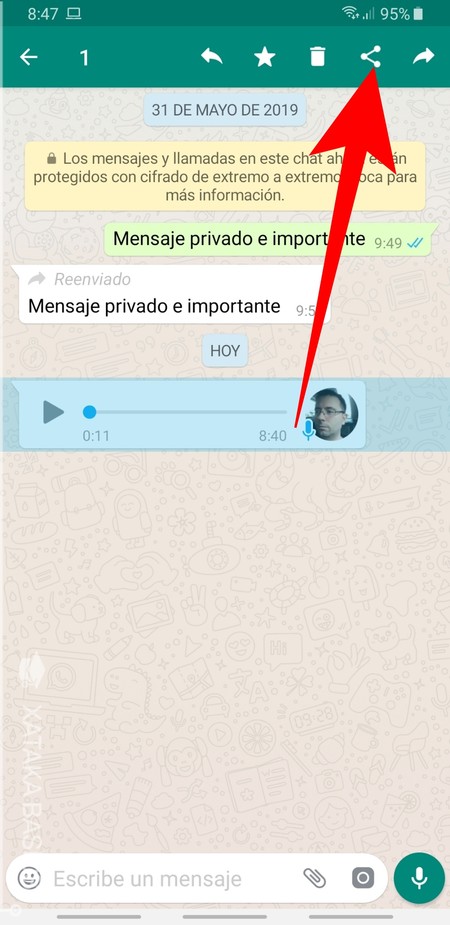
Cuando selecciones el mensaje, en la parte de arriba de la pantalla aparecerá un menú. En este menú, debes pulsar sobre el botón de compartir que tiene el icono que ves en la captura.
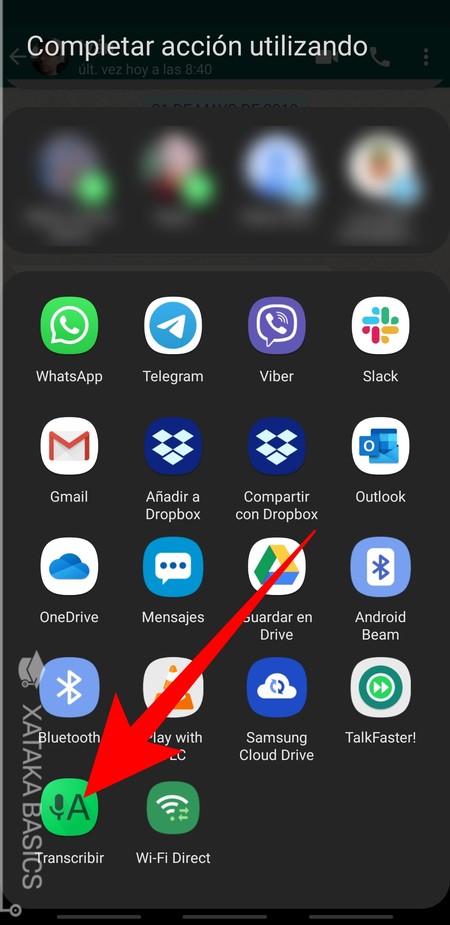
Cuando pulses en el botón de compartir, se abrirá el menú de compartir de tu dispositivo Android, cuyo aspecto depende de la capa de personalización o launcher Android del fabricante de tu móvil, Pero en todos verás una lista con las apps que tienes instaladas, y en esta lista debes pulsar en el botón Transcribir para enviar el audio a la aplicación que instalaste antes.
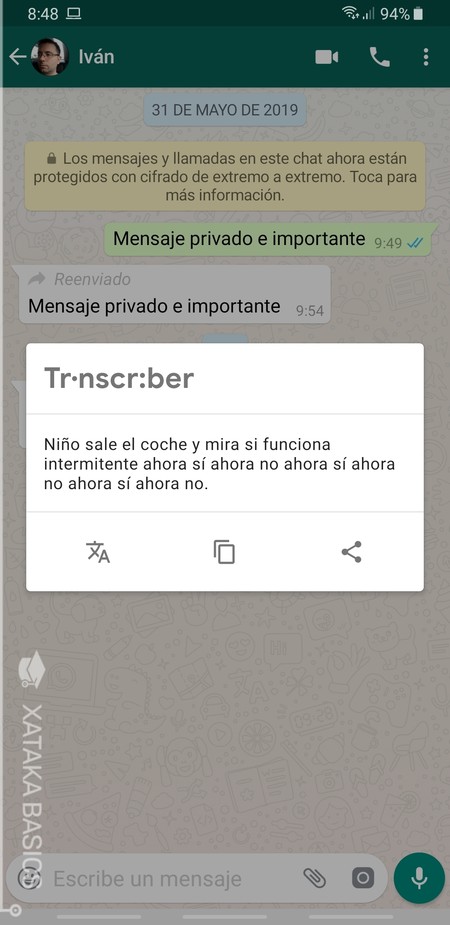
Y ya está. La aplicación se abrirá y analizará el audio durante unos segundos, y luego te mostrará una ventana con el texto sobre WhatsApp. Esta ventana la puedes mover, e incluye botones para enviar a Google Translator, copiar el texto o compartirlo con otra aplicación.
Transcribe notas de voz de WhatsApp en iOS
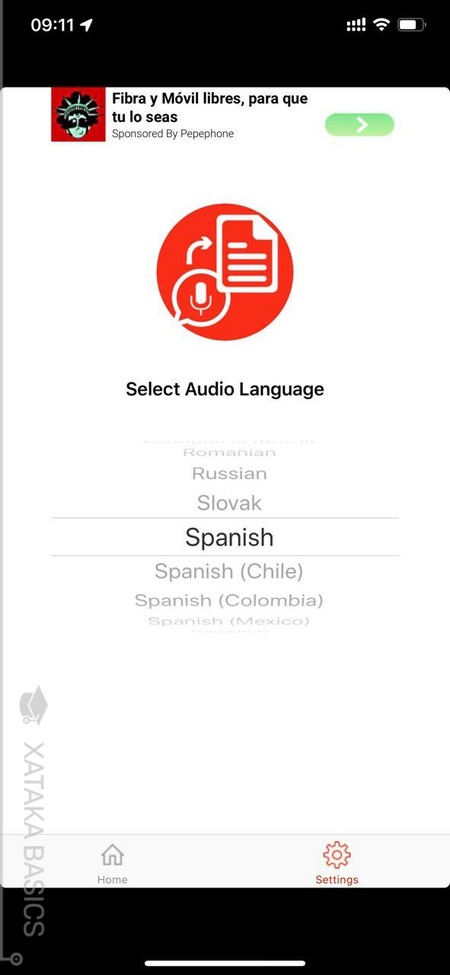
En iOS vamos a utilizar una aplicación llamada Audio to Text for WhatsApp, aunque también hay otras que funcionan prácticamente igual como Transcryto o Transcribe. En el caso de la que vamos a utilizar nosotros, el primer paso tras instalarla será seleccionar el idioma del audio.
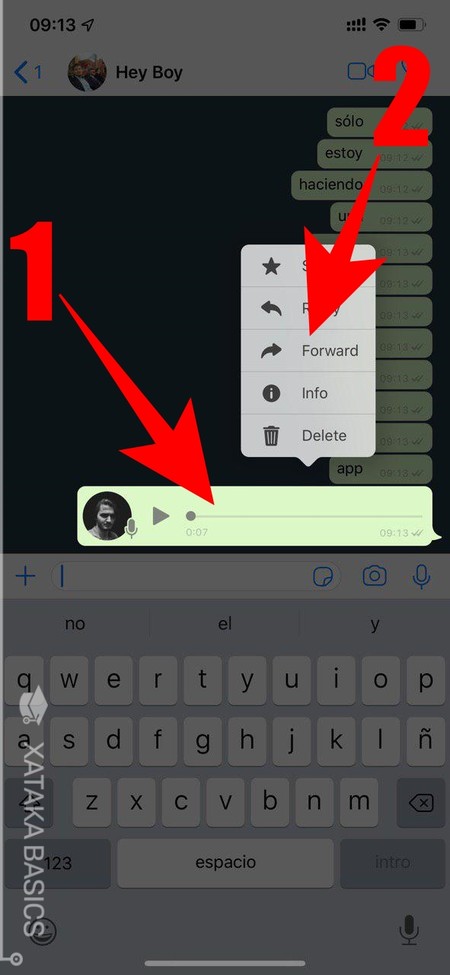
Ahora, abre WhatsApp y ve a la conversación en la que hayas recibido el audio que desees transcribir. En ella, pulsa sobre el mensaje de voz (1) hasta que aparezca el menú emergente con opciones, y en él pulsa en el botón de compartir (2) o Forward para enviar el mensaje a otra aplicación.
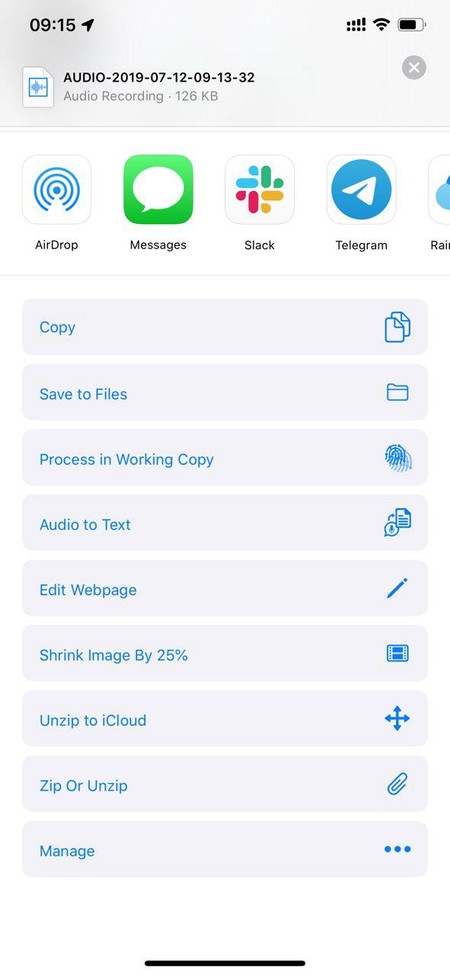
Irás al menú de compartir de tu iPhone, que en iOS 13 luce como ves en la captura. En él, pulsa sobre la opción de Audio to Text que se habrá añadido después de haber instalado la aplicación Audio to Text for WhatsApp. Si has elegido otra, debería aparecer también en este menú.
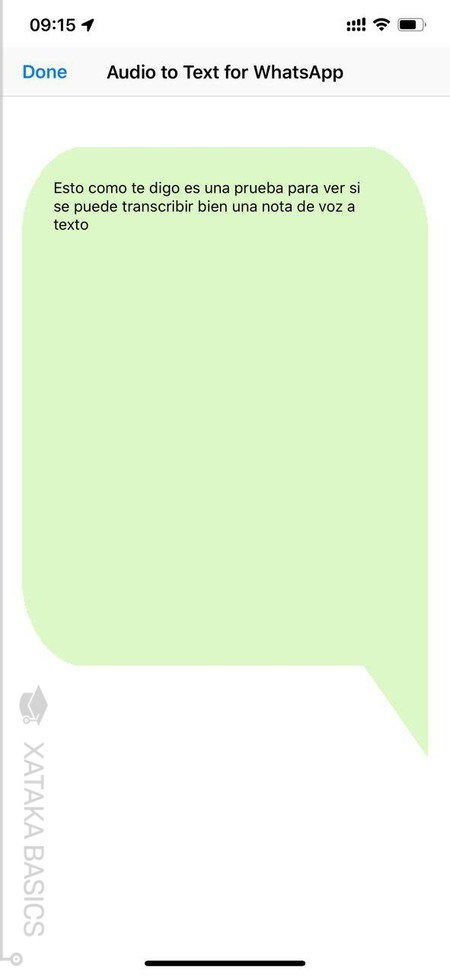
Y ya está, una vez elegida la aplicación de transcripción que hayas añadido, esta analizará el mensaje de audio que hayas compartido con ella y lo transcribirá. Ahora ya podrás seleccionar el texto transcrito y hacer con él lo que quieras.







Entrar y enviar un comentario